如何调整Excel工作表的比例?
1、按住键盘上面的Ctrl键不放,然后配合使用鼠标滚轮。滚轮向上是放大工作表界面,向下就是缩小界面。可以放大或缩小至合适的大小以后放开按键。

2、工作表界面右下角的显示比例处,也可以进行放大或者缩小的操作。一般默认是在正中间,也就是显示的100%。点击左侧的减号,或者显示条左侧位置,都可以缩小界面。右侧的就是放大界面。

3、另外,点击比例现实的数字部分,就会跳出弹框,也可以在里面进行选择或者输入需要的比例大小。

4、点击“视图”选项卡,然后点击“显示比例”命令,也会跳出弹框,就可以在这里进行选择了。
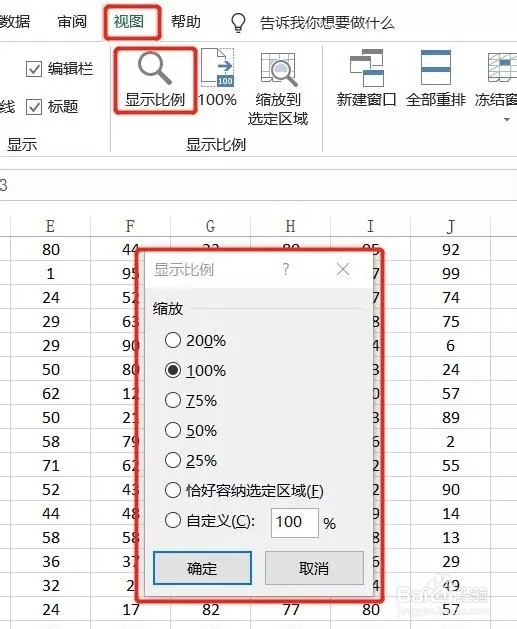
5、恰好容纳选定区域
在前面的弹框里面,也会发现有这么一个选项。这个选项就可以将选中的目标区域,刚好在一个屏幕里面完全显示出来。如果只选中一个单元格,相当于这个单元格就会被放大。如果是一大块区域,里面的内容就会被缩小以进行展示。在“视图”选显卡下面也有这个命令,可以进行选择。
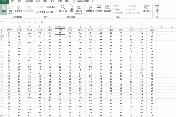
6、如果需要快速调整回100%的比例,也就是默认比例,可以在“视图”选项卡下选中这个命令,也可以在弹框或者比例条里面选中100%这个选项进行复原。
以上就是关于工作表界面显示比例的相关操作,实际工作中都可以根据需要来选择操作进行调整,最大化地方便查看和分析数据信息。
1、方法一
按住键盘上面的Ctrl键不放,然后配合使用鼠标滚轮。滚轮向上是放大工作表界面,向下就是缩小界面。可以放大或缩小至合适的大小以后放开按键。
方法二
工作表界面右下角的显示比例处,也可以进行放大或者缩小的操作。一般默认是在正中间,也就是显示的100%。点击左侧的减号,或者显示条左侧位置,都可以缩小界面。右侧的就是放大界面。
另外,点击比例现实的数字部分,就会跳出弹框,也可以在里面进行选择或者输入需要的比例大小。
方法三
点击“视图”选项卡,然后点击“显示比例”命令,也会跳出弹框,就可以在这里进行选择了。
恰好容纳选定区域